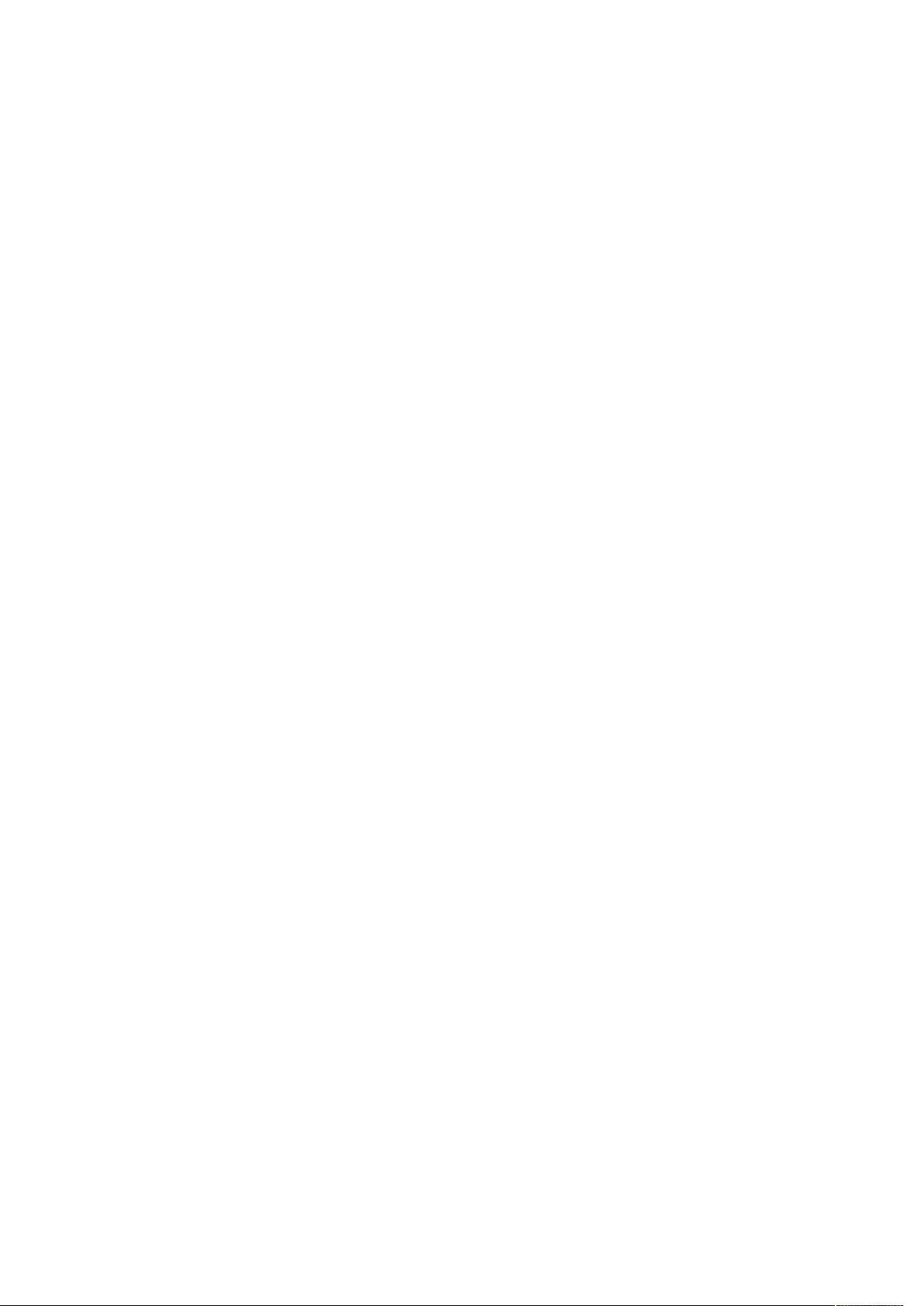Eclipse与MyEclipse注释模板配置指南
需积分: 10 88 浏览量
更新于2024-07-23
收藏 30KB DOCX 举报
"Eclipse&MyEclipse 的注释模板详细设置教程"
在Eclipse和MyEclipse中,自定义代码注释模板是一项非常实用的功能,它可以帮助开发人员快速生成规范的注释,提高编码效率,同时也便于团队协作和代码维护。下面我们将详细探讨如何设置这些注释模板。
1. **进入注释模板设置**
要设置注释模板,首先需要通过菜单栏找到入口。在Eclipse或MyEclipse中,依次选择`Window` -> `Preferences` (对于Mac用户是`Eclipse` -> `Preferences`) -> `Java` -> `Code Style` -> `Code Templates`。然后,可以看到左侧有多个选项,包括`Comments`、`Imports`等,我们主要关注`Comments`部分。
2. **配置不同类型的注释模板**
- **文件(Files)注释模板**:用于文件头部的注释,提供文件名、包名、描述和作者信息。例如:
```
/**
*@Title:${file_name}
*@Package ${package_name}
*@Description:${todo}
*@author A18ccms_gmail_com
*@date ${date}${time}
*@version V1.0
*/
```
- **类型(Types)注释模板**:适用于类的注释,包含类名、作者和日期信息,以及自定义描述。例如:
```
/**
*@ClassName: ${type_name}
*@Description:
*@author: 秦天朋
*@date ${date}${time}
*
* ${tags}
*/
```
- **字段(Fields)注释模板**:针对类中的变量,注明变量名和其用途。例如:
```
/**
*@Fields ${field}:${todo}(用一句话描述这个变量表示什么)
*/
```
- **构造函数(Constructors)标签**:为构造函数添加描述和参数信息。例如:
```
/**
*<p>Title:</p>
*<p>Description:</p>
* ${tags}
*/
```
- **方法(Constructor & Methods)标签**:包括普通方法和覆盖的方法(Overriding Methods)。通常包含方法名、描述、参数和返回类型。例如:
```
/**
*@Title: ${enclosing_method}
*@Description: ${todo}(这里用一句话描述这个方法的作用)
*@param ${tags} 设定文件
*@return ${return_type} 返回类型
*@throws
*/
```
- **覆盖方法(OverridingMethods)标签**:对于覆盖父类方法的情况,同样需要记录相关信息。
3. **变量替换**
在上述模板中, `${project_name}`、`${type_name}`、`${user}`、`${date}${time}` 等都是预定义的变量,Eclipse会在实际生成注释时自动填充相应的值。例如,`${project_name}`会填充当前项目的名称,`${date}${time}`会插入当前日期和时间。
4. **自定义模板**
除了使用预定义的模板,你还可以根据个人或团队的编码规范自定义模板。在每个子项的编辑窗口中,可以添加、删除或修改注释段落,以便满足特定需求。
5. **保存和应用**
完成模板编辑后,记得点击`Apply`或`OK`按钮保存设置,新设置的注释模板将在下次创建或编辑代码时自动应用。
通过熟练掌握和定制这些注释模板,开发人员可以保持代码风格的一致性,并在编写代码时节省大量时间,专注于实现功能,而不是编写重复的注释。同时,清晰的注释也有助于其他人理解和维护你的代码。
2024-09-04 上传
2023-04-10 上传
2023-05-10 上传
2023-07-09 上传
2023-04-10 上传
2023-03-16 上传
abunai_long
- 粉丝: 0
- 资源: 1
最新资源
- C语言快速排序算法的实现与应用
- KityFormula 编辑器压缩包功能解析
- 离线搭建Kubernetes 1.17.0集群教程与资源包分享
- Java毕业设计教学平台完整教程与源码
- 综合数据集汇总:浏览记录与市场研究分析
- STM32智能家居控制系统:创新设计与无线通讯
- 深入浅出C++20标准:四大新特性解析
- Real-ESRGAN: 开源项目提升图像超分辨率技术
- 植物大战僵尸杂交版v2.0.88:新元素新挑战
- 掌握数据分析核心模型,预测未来不是梦
- Android平台蓝牙HC-06/08模块数据交互技巧
- Python源码分享:计算100至200之间的所有素数
- 免费视频修复利器:Digital Video Repair
- Chrome浏览器新版本Adblock Plus插件发布
- GifSplitter:Linux下GIF转BMP的核心工具
- Vue.js开发教程:全面学习资源指南